Excel2019怎么禁止自动更新?Excel2019自动更新禁止教程
怎么样禁止Excel2019自动更新呢?下面一起来看看操作的方法吧。

Excel2019自动更新禁止教程
在Windows10系统点击开始按钮,在弹出菜单中选择excel2019的菜单。
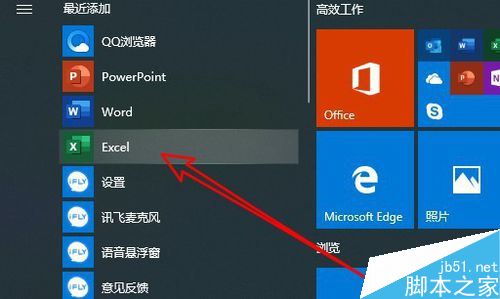
然后在打开的excel2019菜单中点击文件的菜单。
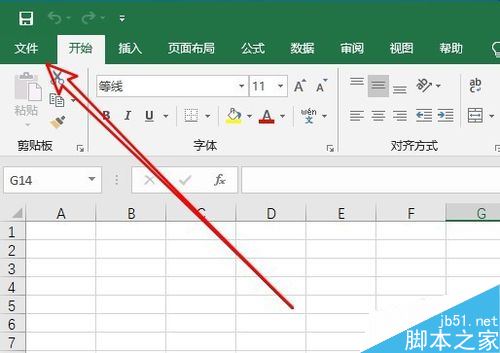
然后在打开的下拉菜单中点击帐户的菜单。
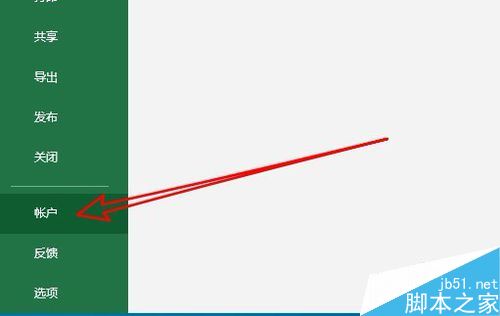
接着点击右侧的更新选项下拉按钮。
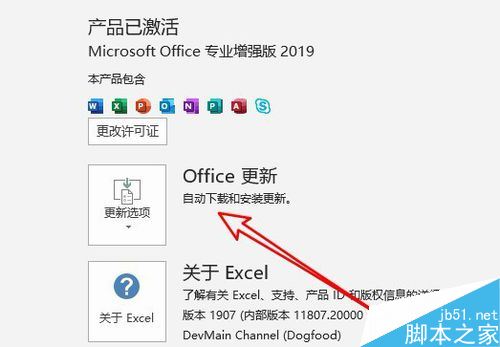
在弹出的菜单中选择“禁用更新”的菜单。
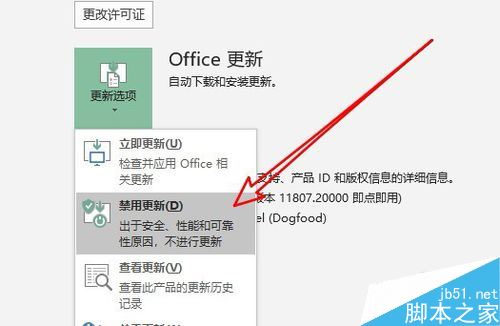
这样我们就关闭了excel2019的自动更新功能了。
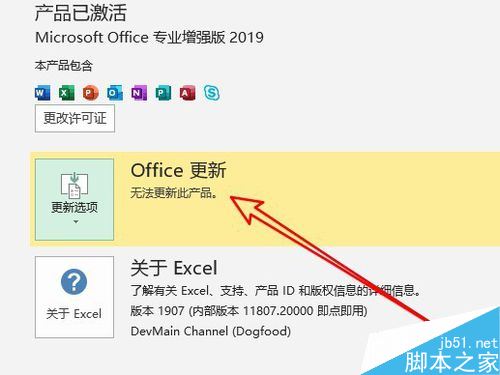
总结:
1、在Windows10系统点击开始按钮,在弹出菜单中选择excel2019的菜单。
2、然后在打开的excel2019菜单中点击文件的菜单。
3、然后在打开的下拉菜单中点击帐户的菜单。
4、接着点击右侧的更新选项下拉按钮。
5、在弹出的菜单中选择“禁用更新”的菜单。
6、这样我们就关闭了excel2019的自动更新功能了。
推荐阅读:
Excel2019怎么查找重复值?Excel2019显示重复项教程
excel2019怎么加密文件?excel2019文件加密教程
以上就是本篇文章的全部内容了,希望对各位有所帮助。如果大家还有其他方面的问题,可以留言交流,请持续关注脚本之家!
相关文章
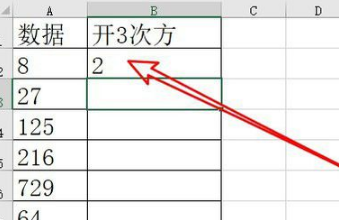
Excel2019怎么计算开方?Excel2019开三次方计算方法
Excel2019怎么计算开方?这篇文章主要介绍了Excel2019开三次方计算方法,需要的朋友可以参考下2019-12-06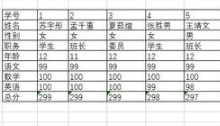
Excel2019怎么批量互换行与列数据?excel2019批量互换行列数据教程
这篇文章主要介绍了excel2019怎么批量互换行与列数据?excel2019批量互换行列数据教程,需要的朋友可以参考下2019-12-06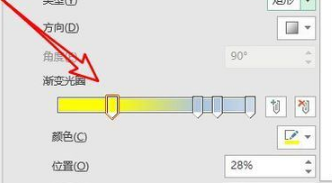
Excel2019怎么给图片设置边框?Excel2019图片边框设置教程
Excel2019怎么给图片设置边框?这篇文章主要介绍了Excel2019图片边框设置教程,需要的朋友可以参考下2019-12-06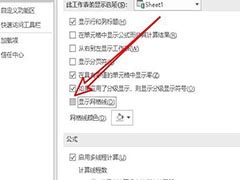 Excel2019表格非数据区域怎么隐藏表格线?excel制作的表格,为了凸显表格,想要隐藏表格以外的表格线,该怎么操作呢?下面我们就来看看详细的教程,需要的朋友可以参考下2019-11-23
Excel2019表格非数据区域怎么隐藏表格线?excel制作的表格,为了凸显表格,想要隐藏表格以外的表格线,该怎么操作呢?下面我们就来看看详细的教程,需要的朋友可以参考下2019-11-23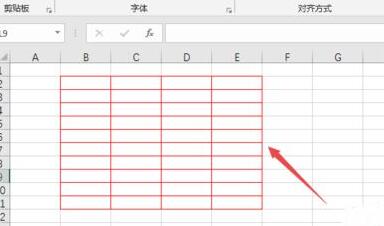
Excel2019怎么设置表格线条颜色?Excel2019边框线颜色设置教程
Excel2019怎么设置表格线条颜色?这篇文章主要介绍了Excel2019边框线颜色设置教程,需要的朋友可以参考下2019-11-06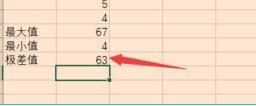
Excel2019怎么求极差值?Excel2019求极差值教程
Excel2019怎么求极差值?这篇文章主要介绍了Excel2019求极差值教程,需要的朋友可以参考下2019-11-06
excel2019怎么批量导出图片?excel2019批量导出图片教程
excel2019怎么批量导出图片?这篇文章主要介绍了excel2019批量导出图片教程,需要的朋友可以参考下2019-11-06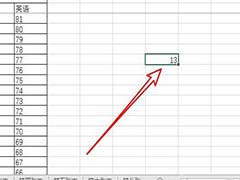 Excel2019表格中录入的数据,想要统计人数,该怎么统计呢?统计方法有很多,我们今天来简单的介绍一下,需要的朋友可以参考下2019-11-04
Excel2019表格中录入的数据,想要统计人数,该怎么统计呢?统计方法有很多,我们今天来简单的介绍一下,需要的朋友可以参考下2019-11-04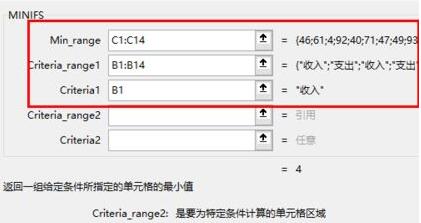
Excel2019函数MAXIFS怎么用?Excel2019函数MAXIFS使用教程
Excel2019函数MAXIFS怎么用?这篇文章主要介绍了Excel2019函数MAXIFS使用教程,需要的朋友可以参考下2019-11-01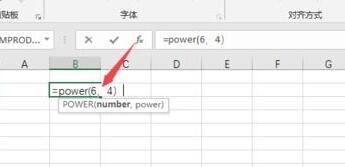
Excel2019怎么计算N次方?Excel2019计算数字的N次方教程
Excel2019怎么计算N次方?这篇文章主要介绍了Excel2019计算数字的N次方教程,需要的朋友可以参考下2019-11-01



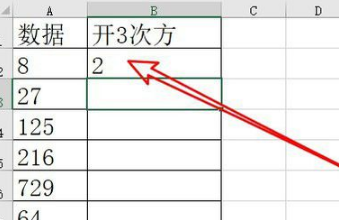
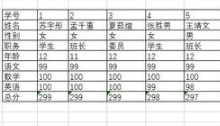
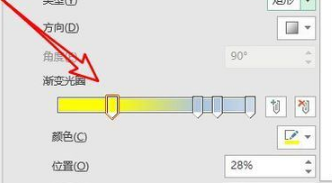
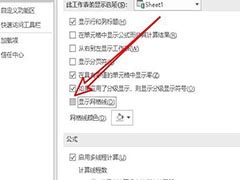
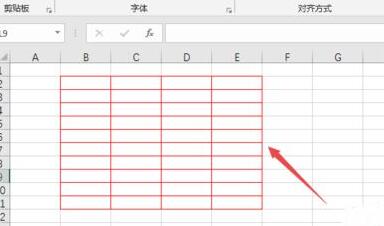
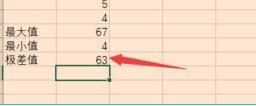

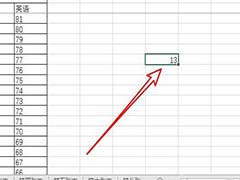
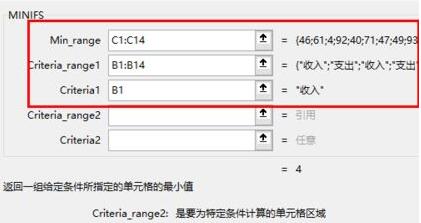
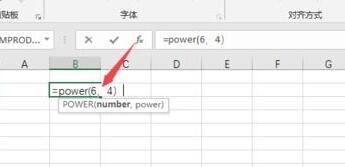
最新评论